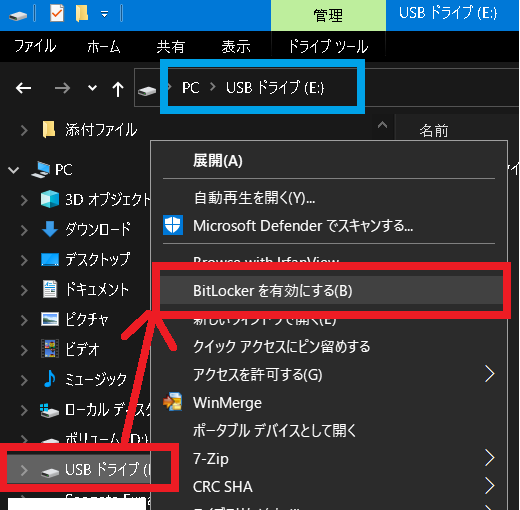
[ホーム] -
[Windows 10 FAQ 一覧] - [USB のパスワード暗号化を無料で行う | Bitlocker Go を利用]
【目次】
手順はとても簡単です。エクスプローラから暗号化したいドライブを右クリックして「Bitlocker を有効化する」を選択するだけです。
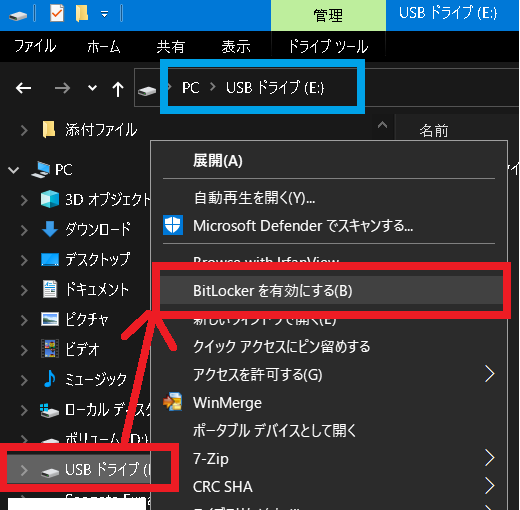
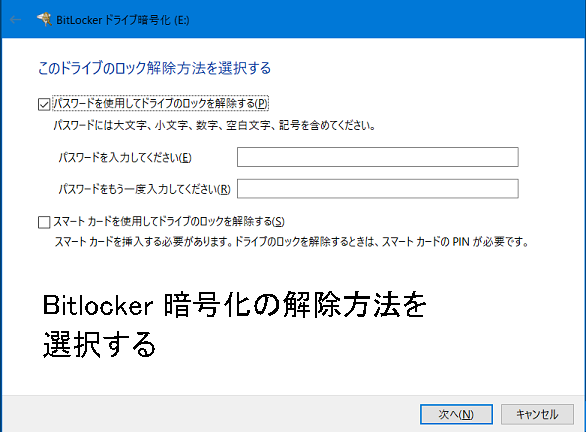
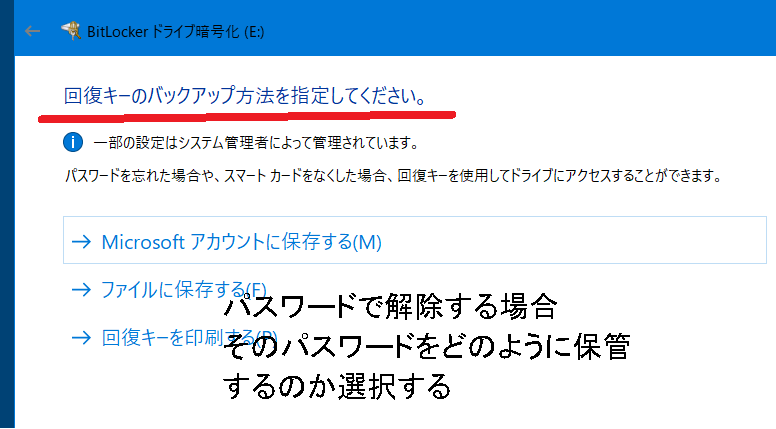
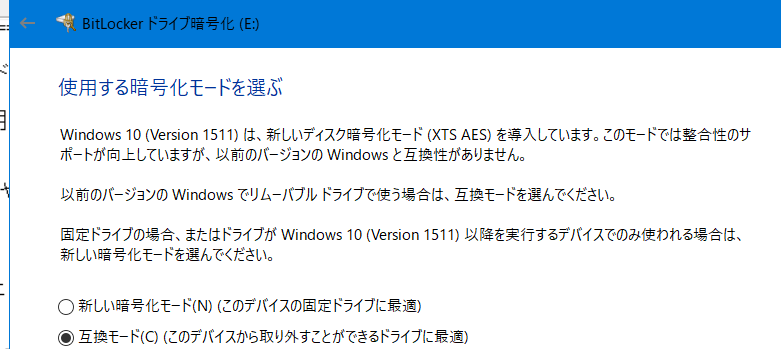
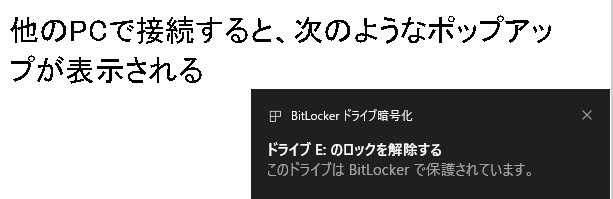
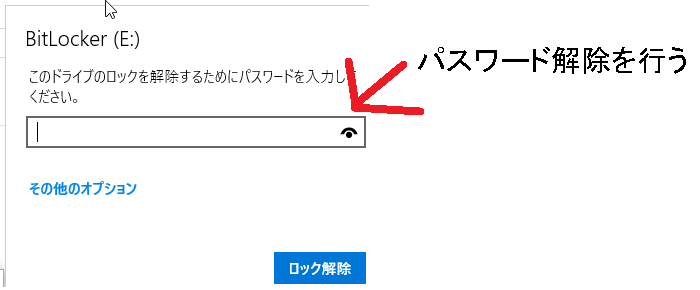
BitLocker ドライブ暗号化の回復キー
これが適切な回復キーであることを確認するには、次の ID の先頭と、PC に表示されている ID 値とを比較してください。
ID:
********-****-****-****-************ <-これはディスクのIDです。回復キーではありません。
上記の ID が PC に表示されている ID と一致する場合は、次のキーを使用してドライブのロックを解除します。
回復キー:
******-******-******-******-*****-******-******-****** <-こちらが回復キーです。パスワードを忘れた場合などに利用します。
上記の ID が PC に表示されている ID と一致しない場合、ドライブのロックを解除するための適切なキーではありません。
別の回復キーを試してみるか、https://go.microsoft.com/fwlink/?LinkID=260589 で詳細を確認してください。
エラーメッセージとその対応
スマートカードを検出できませんでした。スマートカードを挿入して、再試行してください。
Bitlocker の解除にスマートカードの利用を指定しましたが、PCにスマートカードが接続されていません。
キーはこのドライブとは一致しません。
入力した回復キーが異なります。回復キーを再度確認してください。違うディスクの暗号化時に作成した回復キーかあるいは古い回復キーの可能性があります。
このドライブで問題が見つかりました。
今すぐドライブをスキャンして修復してください。
ドライブが破損しています。ただドライブの解除時に一瞬だけこのエラーが表示される場合があるようです。
このパスワードは、このドライブのロックを解除する唯一の方法です。パスワードを削除する前に、別のロック解除の方法を追加してください。
Bitlocker go のパスワードを削除しようとしましたが、他の解除方法のオプションが設定されていません。ようするにこの状態でパスワードを削除するとロックの解除が不可能となるということです。スマートカードの解除などを追加してください。
ドライブを取り出す前に暗号化を一時解除してください。ファイルが破損する可能性があります。
現在Bitlokcer 暗号化中あるいは暗号化の解除中です。この状態でディスクを切断するとファイルが破損する可能性があります。
このドライブのBitlocker暗号化は、使用中のWindowsバージョンと互換性がありません。新しいバージョンのWindowsを使用してドライブを開いてください。
互換性のないbitlocker 暗号化オプション で暗号化したドライブの可能性があります。最新バージョンのWindows にディスクを接続して確認してください。
ディスク X:の回復中にエラーが発生いたしました。
ディスクが破損している可能性があります。またWindows 7など古いOSで解除を試みた可能性があります。
(ご注意) 本サイト内の内容を使用して発生したいかなる時間的損害、金銭的損害あるいはいかなる損害に対して、いかなる人物も一切の責任を負いません。あくまでも個人の判断で使用してください。 本ページは独自に調査をしたアンオフィシャル(非公式)な内容です。内容に誤りがある可能性や仕様変更により内容が不正確になる可能性があります。 本サイト内掲載されている情報は、著作権法により保護されています。いかなる場合でも権利者の許可なくコピー、配布することはできません。 このページはリンクフリーです。(このページへの直接リンクも可能です。)
Copyright(c) TOOLJP.COM 1999-2024